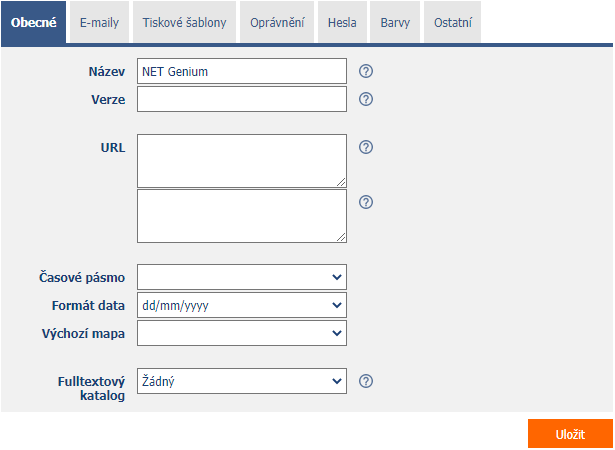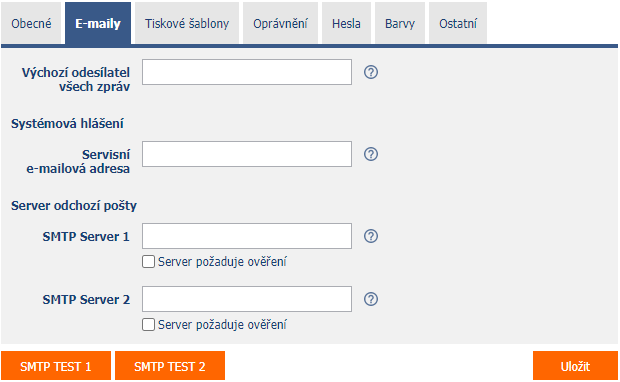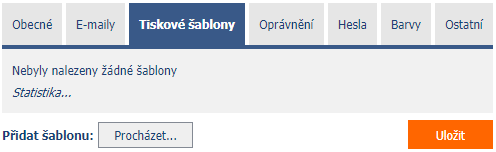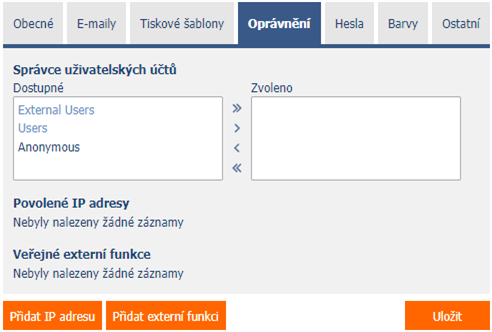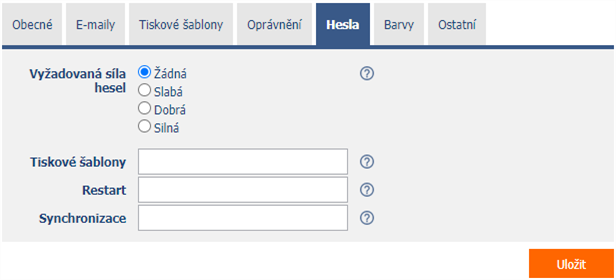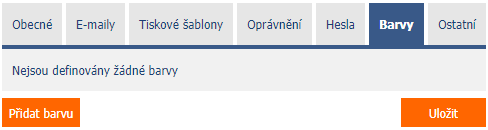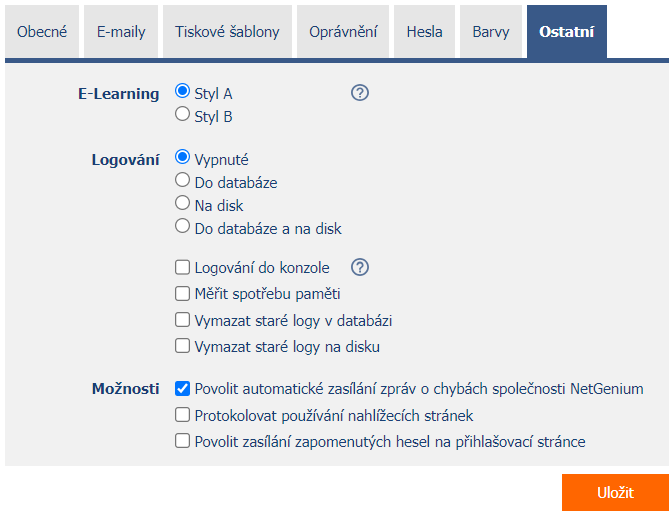1. Nastavení NET Genia
- Nastavení NET Genia je k dispozici všem uživatelům s administrátorským oprávněním.
- Ikona pro vyvolání dialogu nastavení NET Genia je umístěna v toolbaru v navigační oblasti v administrátorském režimu. Toolbar se zobrazí kliknutím na ikonu ozubeného kolečka, nebo na nápis NET Genium umístěný napravo vedle této ikony.
2. Seznam záložek v dialogu nastavení NET Genia
- Obecné – Nastavení obecných vlastností NET Genia
- E-maily – Nastavení e-mailů
- Tiskové šablony – Nastavení tiskových šablon
- Oprávnění – Nastavení oprávnění
- Hesla – Nastavení hesel
- Barvy – Nastavení barev
- Ostatní – Nastavení ostatních vlastností
2.1. Záložka „Obecné“
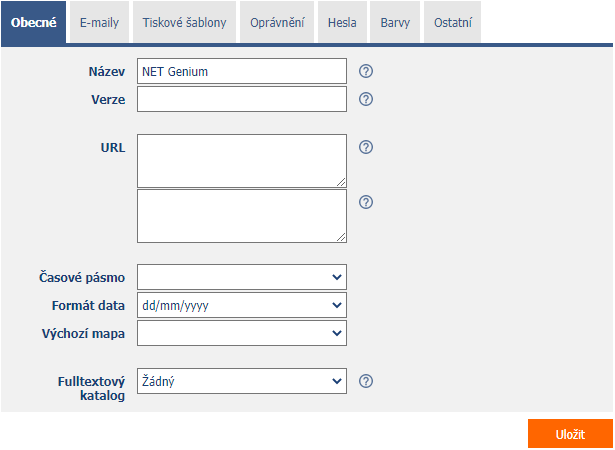
2.1.1. Název
- Název NET Genia zobrazovaný v záložce webového prohlížeče.
- Název NET Genia je uložený v serverové proměnné „#portal#“.
2.1.2. Verze
- Verze NET Genia zobrazovaná v záhlaví webového prohlížeče a v předmětu všech odchozích e-mailových zpráv.
2.1.3. URL
- Intranetová adresa NET Genia – seznam těchto adres oddělených Enterem bude použit při inicializaci NET Genia ve více instancích.
- Internetová adresa NET Genia – seznam těchto adres oddělených Enterem bude použit v e-mailových zprávách posílaných skriptem a zajistí možnost přesměrování uživatele do NET Genia ke konkrétním záznamům.
2.1.4. Časové pásmo
- Časové pásmo NET Genia je automaticky nastaveno na časové pásmo serveru, na kterém je NET Genium hostováno.
- Výběrem konkrétního časového pásma z rozbalovacího seznamu je možné toto nastavení změnit na požadovanou hodnotu.
2.1.5. Formát data
- Formát data má vliv na zobrazování datumových údajů napříč celou aplikací.
- Rozbalovací seznam obsahuje následující možnosti:
- dd/mm/yyyy – den, měsíc, rok
- mm/dd/yyyy – měsíc, den, rok
2.1.6. Výchozí mapa
- Výchozí mapa definuje výchozí geografický střed všech mapových podkladů, které v aktuálně zobrazované vizualizaci dat neobsahují žádné body na mapě. V ostatních případech je geografický střed vypočítán automaticky ze všech zobrazovaných bodů na mapě.
- Podle výchozí mapy se řídí vyhledávání adres uložených v ovládacích prvcích typu „TextBox“ s názvem „Najít na mapě“, „Nájsť na mape“ nebo „Find on map“.
- Rozbalovací seznam obsahuje následující možnosti:
- Česká republika – vyhledávání adres nabízí mapové portály „maps.google.cz“ a „www.mapy.cz“.
- Slovensko – vyhledávání adres nabízí mapový portál „maps.google.sk“.
2.1.7. Fulltextový katalog
- Katalog pro funkci fulltextového prohledávání souborových příloh.
- Rozbalovací seznam obsahuje následující možnosti:
- Žádný – během vyhledávání hodnot v nahlížecích tabulkách se nikdy neprohledávají souborové přílohy.
- Windows Search – během vyhledávání hodnot v nahlížecích tabulkách se prohledávají souborové přílohy pomocí fulltextového katalogu „Windows Search“. Detailní popis konfigurace fulltextového katalogu „Windows Search“ je uveden v samostatné příručce Instalace NET Genium.
- Indexing Service – během vyhledávání hodnot v nahlížecích tabulkách se prohledávají souborové přílohy pomocí služby „Indexing Service“ v katalogu, jehož název je zadaný v textovém poli pod rozbalovacím seznamem fulltextového katalogu. Služba „Indexing Service“ byla naposledy dostupná v operačním systému „Windows Server 2008“, proto doporučujeme její užívaní nahradit fulltextovým katalogem „Windows Search“. Detailní popis konfigurace fulltextového katalogu „Windows Search“ je uveden v samostatné příručce Instalace NET Genium.
2.2. Záložka „E-maily“
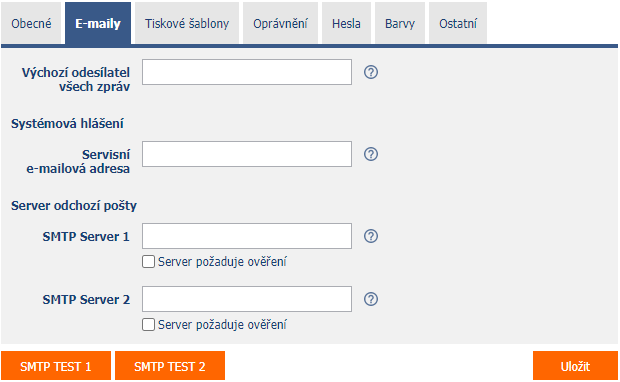
2.2.1. Výchozí odesílatel všech zpráv
- E-mailová adresa, která bude nastavena jako výchozí odesílatel všech zpráv. E-mailové zprávy, které mají odesílatele z jiné domény, budou odeslány pomocí výchozího odesílatele všech zpráv.
2.2.2. Systémová hlášení
2.2.2.1. Servisní e-mailová adresa
- E-mailová adresa administrátora určená pro zasílání systémových hlášení. Je-li adresa prázdná, nebudou systémová hlášení zasílána.
- E-mailové zprávy s prázdným odesílatelem (do předmětu zprávy bude vloženo NG NO-RCPT:)
- Zprávy o překročení maximálního počtu přihlášených uživatelů
- Zprávy o chybách v aplikacích nebo při synchronizaci záznamů
2.2.3. Server odchozí pošty
2.2.3.1. SMTP Server 1
- Název nebo internetová adresa poštovního serveru SMTP určeného pro odesílání e-mailových zpráv.
- SMTP Server 1 je používán pro odesílání e-mailových zpráv prostřednictvím následujících příkazů:
- Nahlížecí stránka – Nová e-mailová zpráva
- Button – Otevřít formulář pro zadání nové e-mailové zprávy
- Skript – Odeslat e-mail
- Skript – SENDMAILMESSAGE()
- Skript – SENDMAILINVITATION()
- Skript – SCHEDULEMAILMESSAGE()
2.2.3.2. SMTP Server 2
- Název nebo internetová adresa poštovního serveru SMTP určeného pro odesílání e-mailových zpráv.
- SMTP Server 2 je používán pro odesílání e-mailových zpráv prostřednictvím následujících příkazů:
- Záložní SMTP Server – veškeré e-mailové zprávy, které se nepodaří odeslat napoprvé pomocí SMTP Serveru 1, jsou předány k odeslání pomocí SMTP Serveru 2. Pokud SMTP Server 2 není definován, nebo dojde k selhání při pokusu o odeslání zprávy pomocí SMTP Serveru 2, je e-mailová zpráva uložena do adresáře „SMTP“ ve formě „eml“ souboru, a o její opětovné odeslání se pokusí program „ResendEmlFiles.exe“, který je typicky spouštěn každých 30 minut pomocí naplánované úlohy.
- Skript – SENDMAILMESSAGE2()
- Pokud není definován SMTP Server 1 ani SMTP Server 2, veškeré e-mailové zprávy jsou ukládány do adresáře „SMTP“ ve formě „eml“ souborů. O jejich opětovné odeslání se pokusí program „ResendEmlFiles.exe“, který je typicky spouštěn každých 30 minut pomocí naplánované úlohy. Úspěšně odeslané zprávy programem „ResendEmlFiles.exe“ jsou z adresáře „SMTP“ smazány, neúspěšně odeslané zprávy se program „ResendEmlFiles.exe“ pokusí odeslat celkem 48x (což odpovídá pokusům o odeslání zprávy v průběhu celého jednoho dne v intervalu 30 minut), a následně tyto soubory v adresáři „SMTP“ ignoruje. Seznam neúspěšně odeslaných zpráv nebo již ignorovaných je uložen v konfiguračním souboru „SMTP/ResendEmlFiles.errors“.
2.3. Záložka „Tiskové šablony“
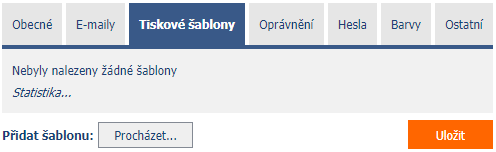
- Seznam tiskových šablon uložených v adresáři „Templates“ s možností přidávat nebo odebírat šablony z tohoto adresáře.
- Tiskové šablony z tohoto seznamu jsou nabízeny v ovládacích prvcích typu „File“ a „Button“.
- Nepoužívané tiskové šablony jsou zobrazeny kurzívou.
2.3.1. Statistika
- Statistika zobrazuje agregovanou informaci o využívání tiskových šablon napříč celou aplikací.
- Pomocí odkazu „Statistika“ se zobrazí detailní report všech ovládacích prvků, které tuto šablonu používají, včetně možnosti otevření nastavení tohoto ovládacího prvku.
2.3.2. Přidat šablonu
- Tlačítko pro vložení nové tiskové šablony do adresáře „Templates“.
2.4. Záložka „Oprávnění“
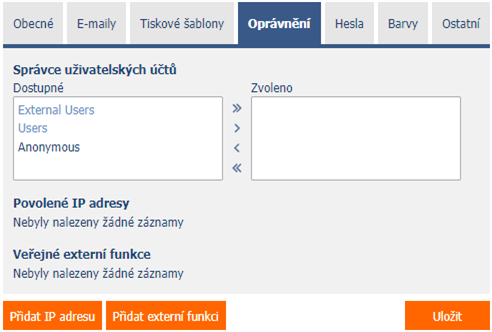
2.4.1. Správce uživatelských účtů
- Seznam uživatelských skupin nebo uživatelů, kteří:
- mohou nastavit nové heslo ostatním uživatelům (s výjimkou uživatelů, kteří mají administrátorské oprávnění).
- mohou nastavit nové uživatelské skupiny ostatním uživatelům (s výjimkou uživatelů, kteří mají administrátorské oprávnění).
- mohou nastavit nové uživatelské skupiny u jednotlivých skupin oprávnění.
- mohou odeslat chatovou zprávu všem uživatelům aplikace (stejně jako uživatelé s administrátorským oprávněním).
- vidí všechny sessions v seznamu uživatelů online (stejně jako uživatelé s administrátorským oprávněním). Ostatní uživatelé vidí pro každého uživatele online pouze jeden záznam, z časového hlediska ten s nejnovějším datem přihlášení uživatele.
2.4.2. Povolené IP adresy
- Seznam povolených IP adres, ze kterých je možné se přihlásit do aplikace, pokud je uživatel členem zvolené uživatelské skupiny.
- Seznam povolených IP adres se používá pro nastavení restrikcí uživatelů, kteří jsou ve skupině „Administrators“, a mají tedy administrátorské oprávnění včetně možnosti administrátorského režimu. Administrátorský režim je následně povolen pouze v případě, že uživatel do aplikace přistupuje z konkrétních IP adres. V případě přístupu uživatele z jiné IP adresy je odebrána možnost administrátorského režimu, avšak možnost přihlášení do aplikace zůstává povolena.
- Seznam povolených IP adres se používá pro nastavení restrikcí uživatelů, kteří nejsou ve skupině „Administrators“. V případě přístupu uživatele z jiné IP adresy je odebrána možnost přihlášení do aplikace.
- Povolená IP adresa může nabývat následujících hodnot:
- 1.2.3.4 – přístup je povolen pouze pro tuto konkrétní IP adresu
- 1.2.3 – přístup je povolen pro všechny IP adresy, kde souhlasí první tři části, hodnota čtvrté části může být libovolná
- 1.2 – přístup je povolen pro všechny IP adresy, kde souhlasí první dvě části, hodnota třetí a čtvrté části může být libovolná
- 1 – přístup je povolen pro všechny IP adresy, kde souhlasí první část, následují tři části mohou být libovolné
2.4.3. Veřejné externí funkce
- Seznam veřejných externích funkcí, které jsou přístupné i pro nepřihlášené uživatele.
- Definice veřejné externí funkce musí obsahovat pouze identifikátor externí funkce, tedy hodnotu parametru „string id“. Detailní popis externích funkcí je uveden v samostatné příručce Externí funkce, a dále u funkce „string ngef“ v samostatné příručce Serverové funkce.
2.4.4. Přidat IP adresu
- Tlačítko pro vložení nového záznamu povolené IP adresy.
2.4.5. Přidat externí funkci
- Tlačítko pro vložení nového záznamu veřejné externí funkce.
2.5. Záložka „Hesla“
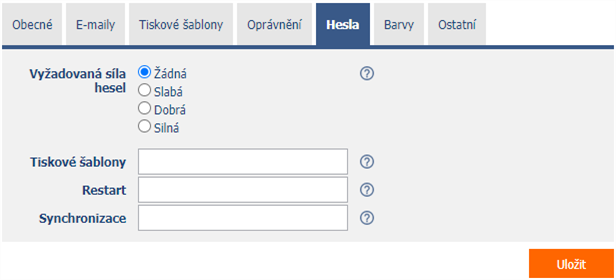
2.5.1. Vyžadovaná síla hesel
- Nastavení síly hesel určuje, jak komplexní musí být hesla při změně starých hesel za nové.
- Žádná – Heslo může být prázdné.
- Slabá – Heslo musí být alespoň 5 znaků dlouhé. Heslo expiruje každých 12 měsíců, a nové heslo může být stejné jako to předchozí.
- Dobrá – Heslo musí být alespoň 8 znaků dlouhé, a musí obsahovat alespoň 3 znaky z množiny {malá písmena, velká písmena, číslice, speciální znaky}. Heslo expiruje každých 12 měsíců, a nové heslo nesmí být stejné jako to předchozí.
- Silná – Heslo musí být alespoň 12 znaků dlouhé (heslo administrátora alespoň 17 znaků), a musí obsahovat všechny znaky z množiny {malá písmena, velká písmena, číslice, speciální znaky}. Heslo expiruje každých 12 měsíců, a nové heslo nesmí být stejné jako žádné z předcházejících hesel.
- Speciální znaky: – _ ,. : ; ! @ # $ % ^ & * = + () { } [ ] < > / ? ' ` | §
2.5.2. Tiskové šablony
- Heslo vyžadované při editaci tiskových šablon uživatelem, který nemá administrátorské oprávnění. Je-li heslo prázdné, nebude možné tiskové šablony editovat.
- Webová stránka pro editaci tiskových šablon je umístěna na adrese „url-netgenia/templates“.
2.5.3. Restart
- Heslo vyžadované při restartu NET Genia uživatelem, který nemá administrátorské oprávnění. Je-li heslo prázdné, nebude možné NET Genium restartovat.
- Webová stránka pro restart NET Genia je umístěna na adrese „url-netgenia/restart“.
2.5.4. Synchronizace
- Je-li heslo prázdné, nebude možné synchronizovat data ze vzdáleného serveru s vaším NET Geniem.
2.6. Záložka „Barvy“
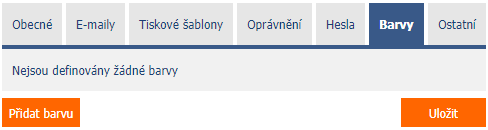
- Seznam barev, které nabízí návrhář barev při editaci hodnoty v ovládacích prvcích typu „TextBox“ se zaškrtnutou volbou „Zobrazit návrhář barev v editačním formuláři“.
- Je-li seznam barev prázdný, nabízí návrhář barev výchozí barevnou paletu.
2.6.1. Přidat barvu
- Tlačítko pro vložení nového záznamu barvy.
2.7. Záložka „Ostatní“
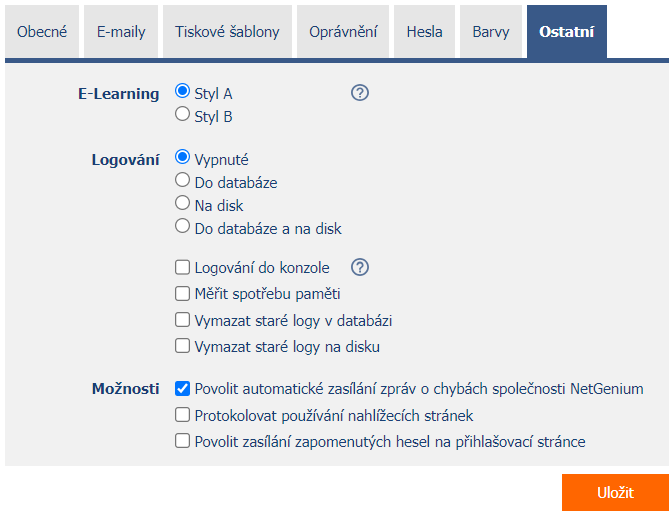
2.7.1. E-Learning
- Nastavení stylu e-learningu určuje, jaký vzhled se bude používat pro vizualizaci e-learningových kurzů.
- Styl A – zobrazuje e-learningové kurzy v příjemných barvách modré a oranžové a obsahuje obrázková navigační tlačítka.
- Styl B – je spíše konzervativní a respektuje barevné nastavení NET Genia.
2.7.2. Logování
- Logování slouží pro měření doby zpracování databázových dotazů, skriptů, nahlížecích stránek, editačních formulářů a externích funkcí.
- Vypnuté – Doby zpracování na straně serveru nejsou měřeny.
- Do databáze – Doby zpracování databázových dotazů, skriptů, nahlížecích stránek, editačních formulářů a externích funkcí jsou ukládány do databáze. Z těchto dat je možné zobrazovat agregované statistiky pomocí tlačítka „Logování“ přímo v nastavení daného ovládacího prvku, resp. jeho databázového dotazu, a dále v nastavení skriptu, nahlížecí stránky nebo editačního formuláře. Další možností je zobrazovat tyto statistiky na stránce reportů, kde jsou k dispozici i statistiky měření externích funkcí. Detailní popis reportů je uveden v samostatné příručce Reporty.
- Na disk – Doby zpracování databázových dotazů, skriptů, nahlížecích stránek, editačních formulářů a externích funkcí jsou ukládány na disku do adresáře „Logs“.
- Do databáze na disk – Doby zpracování na straně serveru jsou ukládány do databáze a na disk současně.
- Logování do konzole – Doby zpracování nahlížecích stránek a editačních formulářů na straně klienta jsou zobrazovány v konzoli v dolní části webového prohlížeče.
- Data Transferring Time – čas komunikace mezi klientem a serverem
- Page Processing Time – čas zpracování stránky na straně serveru
- Page Rendering Time – čas vykreslení stránky ve webovém prohlížeči
- Total Waiting Time – celkový čas čekání na zobrazení stránky
- Měřit spotřebu paměti – Sledování spotřeby paměti každého databázového dotazu, který načítá data.
- Spotřeba paměti je vypočítána jako rozdíl alokované paměti procesu „w3wp.exe” před a po úspěšném načtení dat z databáze.
- Proces „w3wp.exe” obsluhuje požadavky všech uživatelů webové aplikace, proto může být vypočítaná hodnota nepřesná, a může zahrnovat i paměťovou spotřebu jiných požadavků.
- Vypočítaná hodnota může být i záporná, pokud během načítání dat proběhlo uvolnění paměti Garbage Collectorem.
- Naměřená hodnota spotřeby paměti je k dispozici v reportech při zapnutém logování do databáze, a na disku v logovém souboru „Logs\yyyy-DD-mm.log” u těch databázových dotazů, jejichž spotřeba paměti přesáhne 1GB (slovo „LastMemoryConsumption”).
- Vymazat staré logy v databázi – Smazání všech naměřených dat v databázi.
- Vymazat staré logy na disku – Smazání všech naměřených dat na disku v adresáři „Logs“.
2.7.3. Možnosti
- Povolit automatické zasílání zpráv o chybách společnosti NetGenium
- Zaškrtnutí tohoto pole určuje, zda má být každá chyba automaticky odeslána na technickou podporu společnosti NetGenium.
- Při každé chybě v NET Geniu dojde k zobrazení chybového hlášení na samostatné stránce, kde je k dispozici možnost ručního odeslání chyby na technickou podporu společnosti NetGenium.
- Protokolovat používání nahlížecích stránek
- Zaškrtnutí tohoto pole určuje, zda má být protokolováno používání jednotlivých nahlížecích stránek do databáze do aplikace „Nastavení“:
- Protokolování do tabulky „Nastavení / Statistika“ – Navštívená nahlížecí stránka, Uživatel, Datum
- Protokolování do tabulky „Nastavení / Statistika 2“ – Navštívená nahlížecí stránka, Počet návštěv
- Protokolování do tabulky „Nastavení / Statistika 3“ – Navštívená nahlížecí stránka, Uživatel, Počet návštěv
- Protokolování nahlížecích stránek slouží k odhalení málo používaných či vůbec nepoužívaných nahlížecích stránek danými uživateli.
- Otevření té samé stránky tím samým uživatelem je zaprotokolováno do databáze pouze jednou za hodinu.
- Povolit zasílání zapomenutých hesel na přihlašovací stránce
- Zaškrtnutí tohoto pole určuje, zda má být na přihlašovací stránce vedle tlačítka „Přihlásit“ zobrazeno také tlačítko „Zapomenuté heslo“, které slouží pro odeslání zapomenutého hesla na e-mailovou adresu daného uživatele.
- Zapomenuté heslo je možné odeslat pouze jednou denně pro každého uživatele.
3. Aplikace „Nastavení“
- NET Genium obsahuje výchozí sadu editačních formulářů a k nim náležících nahlížecích stránek, které jsou bezpodmínečně nutné pro správnou činnost celé aplikace. Tyto editační formuláře jsou umístěny v aplikaci „Nastavení“.
- Aplikaci „Nastavení“ není možné smazat, ani přesunout do jiné aplikační skupiny.
- Úpravy editačních formulářů a nahlížecích stránek v této aplikaci může provádět pouze jeden uživatel s nejvyšším oprávněním – uživatel „Administrator“ s databázovým ID 1.
- Aplikace „Nastavení“ obsahuje následující editační formuláře a k nim náležící nahlížecí stránky:
- Uživatel – databázová tabulka „susers“ se seznamem uživatelů
- Celé jméno – celé jméno uživatele
- Příjmení – příjmení uživatele
- Jméno – jméno uživatele
- Titul – titul uživatele
- Přihlašovací jméno – přihlašovací jméno uživatele
- Heslo – heslo uživatele
- Jazyk – jazykové nastavení uživatele (cs, de, en, fr, sk)
- Účet systému Windows – název doménového účtu uživatele v Active Directory, používaný pro zajištění automatického přihlašování do NET Genia bez nutnosti zadávání přihlašovacího jména a hesla
- E-mail – e-mailová adresa uživatele
- M-Heslo – heslo pro účet na mobilním zařízení Android
- Skupina oprávnění – cizí klíč do číselníku skupin oprávnění, který definuje seznam uživatelských skupin, ve kterých je uživatel členem. Přiřazení uživatele do skupiny oprávnění je preferovaný způsob přidělování práv, nicméně je možné i ruční přiřazení seznamu uživatelských skupin viz další ovládací prvek „Uživatelské skupiny“.
- Uživatelské skupiny – seznam uživatelských skupin, ve kterých je uživatel členem. Ruční přiřazení uživatelských skupin každému uživateli zvlášť není preferovaný způsob přidělování práv, doporučovaný způsob je výběrem skupiny oprávnění viz předchozí ovládací prvek.
- Uživatelská skupina – databázová tabulka „susergroups“ se seznamem uživatelských skupin
- Uživatelská skupina – název uživatelské skupiny
- Popis – popis uživatelské skupiny
- Skupina oprávnění – databázová tabulka „srightsgroups“ se seznamem skupin oprávnění
- Skupina oprávnění – název skupiny oprávnění
- Popis – popis skupiny oprávnění
- Uživatelské skupiny – seznam uživatelských skupin, které definují skupinu oprávnění
- Státní svátek – databázová tabulka „sholiday“ se seznamem aktuálních státních svátků. Obsah této tabulky je generován automaticky podle jazykového nastavení NET Genia.
- Název svátku – název státního svátku
- Datum – datum státního svátku
- Půldenní – zaškrtávací pole pro účely volby půldenních státních svátků v Německu
- Vzhled – databázová tabulka „slayout“ se seznamem používaných grafických vzhledů NET Genia
- Název – název vzhledu
- Uložit jako aktuální vzhled – zaškrtávací pole pro účely označení vzhledu jako aktuálního, a pro účely následného přegenerování CSS stylů.
- Název fontu
- Velikost textu
- Barva písma
- Záhlaví – Logo
- Záhlaví – Obrázek na pozadí
- …
- Neplatné přihlášení – databázová tabulka „sinvalidlogins“ se seznamem neplatných přihlášení do NET Genia
- Datum – datum neplatného přihlášení
- IP adresa – IP adresa, ze které byl učiněn pokus o přihlášení
- Přihlašovací jméno – použité přihlašovací jméno
- Statistika – databázová tabulka „sstatistics“ se statistikou využívání nahlížecích stránek NET Genia
- Nahlížecí stránka – navštívená nahlížecí stránka
- Uživatel – přihlašovací jméno uživatele, který stránku navštívil
- Datum – datum návštěvy
- Statistika 2 – databázová tabulka „sstatistics2“ se statistikou využívání nahlížecích stránek NET Genia
- Nahlížecí stránka – navštívená nahlížecí stránka
- Session – počet návštěv
- Statistika 3 – databázová tabulka „sstatistics3“ se statistikou využívání nahlížecích stránek NET Genia
- Nahlížecí stránka – navštívená nahlížecí stránka
- Uživatel – přihlašovací jméno uživatele, který stránku navštívil
- Session – počet návštěv
- Synchronizace – databázová tabulka „ssynchro“ se seznamem chyb vzniklých během synchronizace
- Datum chyby
- Editační formulář – název editačního formuláře, ve kterém došlo k chybě
- ID záznamu – ID databázového záznamu, u kterého došlo k chybě
- Chyba – popis chyby
4. Konfigurační soubory
- Konfigurační soubory obsahují údaje, které jsou vyžadované pro správný běh webové aplikace, ale nejsou součástí databáze. Nachází se v adresáři „NETGenium\Config“ ve formě textových souborů.
- ActiveLayout.txt – databázové ID vzhledu, který bude použitý jako výchozí, nezávisle na nastavení aktivního vzhledu v databázových záznamech nakonfigurovaných vzhledů NET Genia v aplikaci „Nastavení“
- BlindFriendly.txt – existence tohoto souboru zajistí, že nahlížecí tabulky nemají dynamicky zobrazovanou lištu s nástroji, ale statickou, která je stále zobrazena pod titulkem nahlížecí tabulky
- ConnectionString.txt – připojovací řetězec k databázi NET Genia
- Copyright.txt – zástupný HTML kód pro copyright zobrazovaný v navigační oblasti. Pokud soubor neexistuje, zobrazuje se v navigační oblasti textový řetězec „© 20xx NetGenium“.
- CustomIcons.txt – seznam zástupných ikon, které nahrazují výchozí ikony používané v aplikaci. Na každé řádce souboru je umístěna definice jedné ikony v následujícím formátu:
„Images/Picker.gif:Images/Custom/Picker.svg” - DefaultLanguage.txt – dvoupísmenná zkratka výchozího jazyka, ve kterém je lokalizována základní aplikace „Nastavení“, a který byl nastaven uživatelům „Administrator“ a „Anonymous“ při jejich vytvoření („cs“, „de“, „en“, „fr“, „sk“)
- Demo.txt – existence tohoto souboru zajistí, že ve webové aplikaci nebude možné ukládání nebo mazání čehokoliv. Soubor může volitelně obsahovat seznam databázových tabulek oddělených enterem, ve kterých budou změny povoleny. Například „susers_vf“ zajistí, že bude možné uživatelské přizpůsobení nahlížecích tabulek.
- DenyCookieless.txt – existence tohoto souboru zajistí, že bude webová aplikace vyžadovat používání cookies na straně klienta. Webová aplikace následně
- nebude používat vkládání SessionID do URL každé webové stránky („…/netgenium/(S(33cipeb0js15bo1t1xhkupr4))/default.aspx”) a
- nebude umožňovat přihlášení v jednom webovém prohlížeči pod různými uživatelskými účty na různých záložkách – webový prohlížeč slučuje jednotlivé session.
- DenyExport.txt – existence tohoto souboru zajistí, že bude zakázaný export aplikací
- DenyLogin.txt – existence tohoto souboru zajistí, že bude zakázané přihlašování do aplikace z jakéhokoliv jiného místa než z plochy serveru, resp. z IP adresy „127.0.0.1“. Soubor může volitelně obsahovat URL, na kterou bude uživatel přesměrován při pokusu o přihlášení do aplikace.
- DenySynchro.txt – existence tohoto souboru zajistí, že bude zakázaná synchronizace dat
- Developer.txt – existence tohoto souboru zajistí, že budou chyby vzniklé v aplikaci zobrazovány ve své nativní podobě, bez uživatelsky přívětivé podoby
- EncryptionKey.txt – šifrovací klíč pro šifrování sloupců „TextArea“ a „RichTextBox“. Při neexistenci tohoto souboru se pro šifrování dat používá výchozí šifrovací klíč.
- ExecutionTimeout.txt – maximální délka zpracování requestu, resp. webové stránky na straně serveru uváděná v hodinách, která se používá pro navýšení výchozí délky 5 hodin, typicky při potřebě spouštění dlouho trvajících skriptů. Maximální délka zpracování requestu má vliv na hodnotu atributu „executionTimeout“ v souboru „Web.config“, který po každé aktualizaci NET Genia na novou verzi nastavuje program „FinishUpdate.exe“.
- Framework.txt – soubor vytvářený automaticky se zjištěnou verzí .NET Frameworku, který je nastaven ve vlastnostech aplikačního poolu přidruženého k webové aplikaci NET Genia
- Framework4.txt – existence tohoto souboru zajistí, že bude aktualizační program „Update.exe“ stahovat z internetu nové verze NET Genia určené pro .NET Framework verze 4
- GoogleTranslationKey.txt – API klíč ke službě Google Translation API, využívaný v richtextboxech pro překládání textů
- GoogleTranslationLanguages.txt – seznam dvoupísmenných zkratek jazyků oddělených středníkem, které jsou nabízeny v richtextboxech pro překládání textů
- Holidays.txt – podmínka, podle které budou filtrovány načítané databázové záznamy státních svátků do datumových pickerů a do funkcí „ADDWORKDAYS“, „MEASUREWORKDAYS“, „MEASUREWORKHOURS“ nebo „jsMeasureWorkDays“ – například „ng_country = 'USERDETAILS(ng_countryforholidays)'”
- License.txt – licenční klíč NET Genia
- LoginByIdentity.txt – existence tohoto souboru zajistí, že bude součástí přihlašovacího okna do NET Genia zaškrtávací tlačítko určené pro automatické přihlášení uživatele pomocí integrovaného ověřování Windows bez nutnosti ručně zadávat přihlašovací jméno a heslo. Pro tyto účely musí být uživatel definován v „Active Directory“, a název doménového účtu uživatele musí být v NET Geniu vyplněn v tabulce uživatelů (tabulka „susers“) ve sloupci „Účet systému Windows“ (sloupec „account“). Proces automatického přihlášení uživatele zajišťuje pouze autentizaci uživatele, autorizaci zajišťuje NET Genium – každý uživatel má přidělený vlastní seznam uživatelských skupin, ve kterých je členem. Spolu s vytvořením souboru „LoginByIdentity.txt“ je nutné nakonfigurovat v IIS webovou stránku „LoginByIdentity.aspx“, aby podporovala integrované ověřování Windows, viz. příručka pro instalaci NET Genia.
- LoginByMicrosoft.txt – existence tohoto souboru zajistí, že bude součástí přihlašovacího okna do NET Genia zaškrtávací tlačítko určené pro automatické přihlášení uživatele pomocí integrovaného ověřování Microsoft bez nutnosti ručně zadávat přihlašovací jméno a heslo. Pro tyto účely musí být uživatel definován v „Azure Active Directory“, resp. "Microsoft Entra ID", a e-mailová adresa uživatele musí být v NET Geniu vyplněna v tabulce uživatelů (tabulka „susers“) ve sloupci „E-mail“ (sloupec „email“). Proces automatického přihlášení uživatele zajišťuje pouze autentizaci uživatele, autorizaci zajišťuje NET Genium – každý uživatel má přidělený vlastní seznam uživatelských skupin, ve kterých je členem. Spolu s vytvořením souboru „LoginByMicrosoft.txt“ je nutné nakonfigurovat NET Genium na portálu „https://portal.azure.com“, viz příručka Konfigurace přihlašování uživatelů přes MS Entra
- MaxRequestCount.txt – maximální počet requestů jednoho uživatele z jedné IP adresy za vteřinu. Navýšení výchozího limitu 100 requestů za vteřinu je aktuální především u anonymních webových formulářů, kde všichni uživatelé vystupují v kontextu jednoho nepřihlášeného uživatele.
- MaxRequestLength.txt – maximální velikost requestu uživatele uváděná v MB, která se používá pro navýšení výchozího limitu 50 MB, typicky při potřebě pravidelného uploadování velkých souborů do databázových ovládacích prvků „File“ a „Image“ v editačním formuláři. Velikost requestu má vliv na hodnoty atributů „maxRequestLength“ a „maxAllowedContentLength“ v souboru „Web.config“, které po každé aktualizaci NET Genia na novou verzi nastavuje program „FinishUpdate.exe“.
- MetaTags.txt – seznam HTML tagů, které se vkládají do každého editačního formuláře do hlavičky webové stránky mezi tagy „<head>“ a „</head>“
- NoFrames.txt – existence tohoto souboru zajistí, že bude používána bezrámová verze NET Genia – záhlaví a navigační oblast budou součástí HTML kódu portletů, nahlížecích stránek nebo editačních formulářů
- NoScript.txt – textová zpráva, která se automaticky vkládá dovnitř tagu „<noscript>“ do každého editačního formuláře, a určuje zástupný text pro uživatele, kteří nemají povolený javascript ve svém webovém prohlížeči. Například:
„Vážení uživatelé,
Váš webový prohlížeč bohužel nepodporuje javascript, který je nutný pro správné zobrazení těchto stránek.
Prosíme zapněte si jej.
Děkujeme“ - OCRServer.txt – URL vzdáleného NET Genia, které poskytuje služby OCR ve spojení s proměnnou „#ocrserver#“ a funkcemi „OCR2TEXT“ nebo „OCR2FILE“.
- ResponseHeaders.txt – seznam hlaviček oddělených enterem, které se automaticky vkládají do každé response. Na každé řádce souboru je umístěna definice jedné hlavičky v následujícím formátu:
„key: value“ - SecureCookies.txt – existence tohoto souboru zajistí, že bude mít každá cookie nastaven parametr „Secure“. Tímto konfiguračním souborem je nutné řídit chování parametru „Secure“ pouze u webových serverů, které mají nastavenou terminaci SSL na firewallu (například F5). Webové servery, které mají SSL certifikát nastavený přímo v IIS, tento konfigurační soubor nepotřebují, a parametr „Secure“ je každé cookie nastavován automaticky.
- SessionTimeout.txt – délka v minutách, po jejímž uplynutí dojde k ukončení session aktuálně přihlášeného uživatele z důvodu jeho neaktivity
- SingleLogin.txt – existence tohoto souboru zajistí, že bude mít uživatel aktivní vždy pouze poslední platné přihlášení do aplikace. U předchozích session dojde k automatickému odhlášení.
- SimpleClick.txt – existence tohoto souboru zajistí, že bude pro otevírání záznamů z nahlížecích tabulek používáno jednoduché kliknutí. Výchozí nastavení pro otevírání záznamů z nahlížecích tabulek vyžaduje dvojité kliknutí.
- SSL.txt – existence tohoto souboru zajistí, že bude každý request přes nezabezpečený kanál „http“ automaticky přesměrován na „https“. Soubor může volitelně obsahovat URL stránky, na kterou bude uživatel přesměrován v případě pokusu o zobrazení NET Genia přes kanál „http“.
- SysLog.txt – IP adresy „SysLog“ serverů oddělených středníkem, na které budou automaticky odesílána všechna logová hlášení, viz. kapitola Logování
- Tester.txt – existence tohoto souboru zajistí, že bude aktualizační program „Update.exe“ stahovat z internetu nové testerské verze NET Genia, které jsou určené pro partnery nebo vývojáře společnosti NetGenium za účelem ladění nových funkcí. Testerské verze mohou obsahovat chyby, nebo mohou být nestabilní!
- UnderConstruction.txt – existence tohoto souboru zajistí, že nebude možné používání webové aplikace, a každý request bude automaticky přesměrován na webovou stránku „UnderConstruction.aspx“ s hlášením o nedostupnosti aplikace. Soubor může volitelně obsahovat textovou zprávu, která se zobrazí namísto výchozího hlášení o nedostupnosti.
- UnderConstruction2.txt – existence tohoto souboru zajistí, že nebude možné přihlášení do aplikace nikomu jinému než uživateli „Administrator“ s nejvyšším oprávněním, a každý request všech ostatních uživatelů bude automaticky přesměrován na webovou stránku „UnderConstruction.aspx“ s hlášením o nedostupnosti aplikace. Soubor může volitelně obsahovat textovou zprávu, která se zobrazí namísto výchozího hlášení o nedostupnosti.
- Version.txt – číslo aktuální verze NET Genia
- XFrameOptions.txt – hodnota hlavičky „X-Frame-Options“, která se vkládá do každé response na hlavní stránce, nahlížecích stránkách, nebo v editačních formulářích. Hlavička „X-Frame-Options“ umožňuje sdělit webovému prohlížeči, zda může být webová stránka zobrazena v rámu. Ve výchozím nastavení není možné výše uvedené stránky zobrazovat v rámu, nastavením hodnoty na „*“ je možné zobrazení v rámu povolit i jiným doménám.
5. Souborové přílohy
- Souborové přílohy jsou uloženy na disku v adresáři „Files“. Každá souborová příloha má informaci o názvu souboru uloženou v databázi v tabulce „sfiles“, a na disku je uložena pod změněným názvem souboru. Název souboru na disku bez přípony je definován jako ID záznamu souborové přílohy v tabulce „sfiles“, přípona pak zůstává zachována. Příklad první souborové přílohy uložené v NET Geniu může být například „1.pdf“.
- Souborové přílohy vznikají uploadem souboru pomocí ovládacích prvků „File“ nebo „Image“ v editačním formuláři, vytvořením souborové přílohy serverovou funkcí ve skriptu apod.
- Adresář se souborovými přílohami je možné přesměrovat do jiného umístění na disku pomocí konfiguračního souboru „Files“ bez přípony, který je uložen napřímo ve stejnojmenném adresáři podobně jako bývají ostatní souborové přílohy. Obsah souboru „Files“ pak definuje cestu na disku k alternativnímu adresáři, do kterého mají být souborové přílohy ukládány.
6. Logování
6.1. Logování incidentů
- Logování incidentů zajišťují dvě základní operace:
- Ukládání logových hlášení do souborů na disk do adresáře „NETGenium\Logs“
- Současné odesílání stejných logových hlášení na „SysLog“ server
6.1.1. Logové soubory
- Logová hlášení se ukládají v adresáři „NETGenium\Logs“ do následujících souborů:
- Auth-year-month.log – Seznam úspěšných a neúspěšných přihlášení a odhlášení
- Download-year-month.log – Seznam stažených souborů
- Errors.log – Seznam vzniklých chyb během práce uživatelů
- Export-year-month.log – Seznam uživatelsky exportovaných dat
- FinishUpdate.log – Seznam vzniklých chyb během aktualizace aplikace na novou verzi
- Fulltext-year-month.log – Seznam vzniklých chyb při fulltextovém prohledávání souborových příloh
- ResendEmlFiles-year-month.log – Seznam příkazů komunikace se SMTP serverem při pokusu o opětovné odeslání e-mailových zpráv z fronty na disku, resp. z adresáře „NETGenium\SMTP“
- RunScript-year-month.log – Seznam vykonaných skriptů prostřednictvím aplikace „RunScript.exe“
- Scripts60sec-year-month.log – Seznam skriptů, které trvaly déle než 60 vteřin
- SMTP-year-month.log – Seznam úspěšně i neúspěšně odeslaných e-mailů
- System.log – Seznam informativních hlášek o spuštění aplikace (často souvisí se spuštěním nebo restartem aplikačního poolu)
- UnsafeTags.log – Seznam původně zadaného a výsledného HTML kódu, který byl vyčištěn během zadávání formátovaných textů u ovládacích prvků „RichTextBox“
- Version.log – Seznam změn databázové struktury souvisejících s novou verzí aplikace
- Warnings.log – Seznam upozornění
- Adresář s logovými soubory je možné přesměrovat do jiného umístění na disku pomocí konfiguračního souboru „Logs“ bez přípony, který je uložen napřímo ve stejnojmenném adresáři podobně jako bývají ostatní logové soubory. Obsah souboru „Logs“ pak definuje cestu na disku k alternativnímu adresáři, do kterého mají být logové soubory ukládány.
6.1.2. SysLog
- Odesílání logových hlášení je možné nastavit na více „SysLog“ serverů zároveň. Nastavení je provedeno pomocí konfiguračního souboru „SysLog.txt“ umístěného v adresáři „NETGenium\Config“.
- Pokud je konfigurační soubor „SysLog.txt“ vytvořen, a je v něm uvedena jedna IP adresa „SysLog“ serveru, nebo více IP adres „SysLog“ serverů oddělených středníkem, budou automaticky všechna logová hlášení odesílána na uvedené „SysLog“ servery, a zároveň budou ukládána do adresáře „NETGenium\Logs“.
- Při absenci konfiguračního souboru „SysLog.txt“ je logování prováděno pouze do souborů v adresáři „NETGenium\Logs“.
- Zprávy odesílané na „SysLog“ server mají následující formát, který používá mezeru jako oddělovač jednotlivých hodnot: „datum čas doménový_název_serveru aplikace kategorie typ_události přihlašovací_jméno_uživatele ip_adresa_uživatele zpráva“.
- Kategorie – Auth, Download, Errors, atp.
- Typ události – VERBOSE, NOTICE, WARNING, ERROR, FATAL
6.2. Logování rychlosti webové aplikace
- NET Genium loguje do databáze následující události:
- Rychlost načtení editačních formulářů – do databázové tabulky „stables_stats“
- Rychlost načtení nahlížecích stránek – do databázové tabulky „sviewpages_stats“
- Rychlost databázových dotazů – do databázové tabulky „squerybuilder_stats“
- Rychlost externích funkcí – do databázové tabulky „sngef_stats“
- Zapnutí nebo vypnutí logování se provádí v samostatném dialogu pod odkazem „Upravit NET Genium“ na záložce „Ostatní“:
- Vypnuté – logování je vypnuté
- Do databáze – logování probíhá pouze do databáze
- Na disk – logování probíhá pouze na disk do adresáře „Logs“
- Do databáze a na disk – logování probíhá do databáze a na disk do adresáře „Logs“
- Zobrazení agregovaných statistik z logů vytvořených v databázi je možné pomocí reportů, viz příručka Reporty.